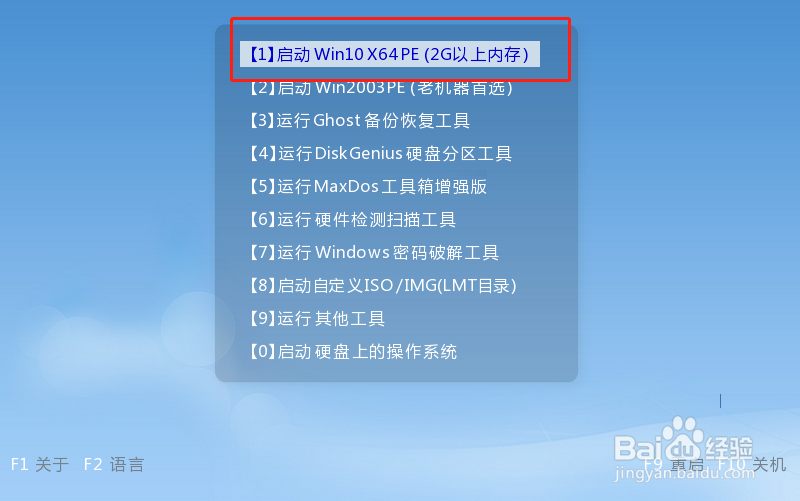如何制作LMT U盘winpe?
1、1个容量至少8G以上的U盘(如果你是想要制作U盘winpe进行系统重装,那么容量就需要再大一点)
2、1台可以联网的电脑
3、1个U盘winpe制作工具
1、网上搜索并下载U盘winpe制作工具,准备制作U盘winpe(制作过程中涉及磁盘的读写,请先暂时关闭安全杀毒软件)
2、插入U盘,解压并打开U盘winpe制作工具,在U盘winpe制作界面中,在【普通模式】界面中,设置用于制作的U盘,一般情况下软件会自动识别设置
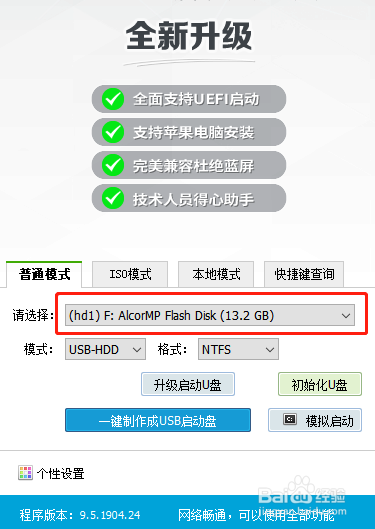
3、设置【模式】
一般默认选择USB—HDD,也可根据具体情况点击下拉菜单自行选择
(“USB—HDD”适用于现在的大多数机型,“USB—ZIP”适用于较老式的机型)
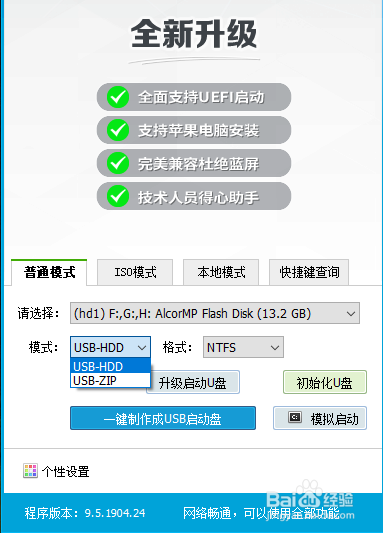
4、设置【格式】
一般情况下默认选择【NTFS格式】,可根据需要点击下拉菜单进行选择
(1) NTFS格式适用于需要存储大于4G的单文件
(2) FAT32兼容性较好,但是不能储存待大于4G的单文件
(3) ExFat是FAT32的升级版,性能相对优化
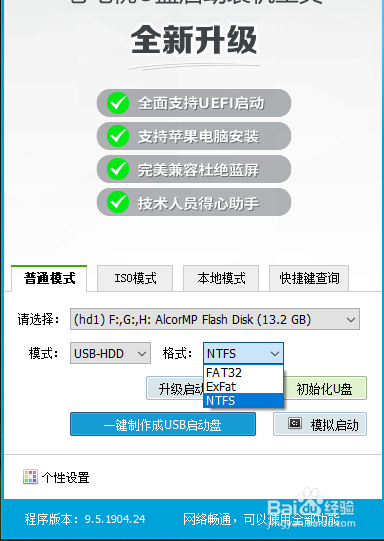
5、最后,确认U盘、模式以及格式后,点击【一键制作成U盘启动盘】
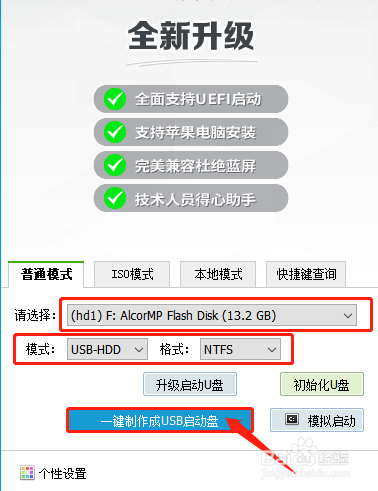
6、随后,会弹出格式化提示,请确认U盘原资料的备份,如果没有备份,请点击【取消】并进行资料备份。如果已经备份资料备份,点击【确定】进入下一步
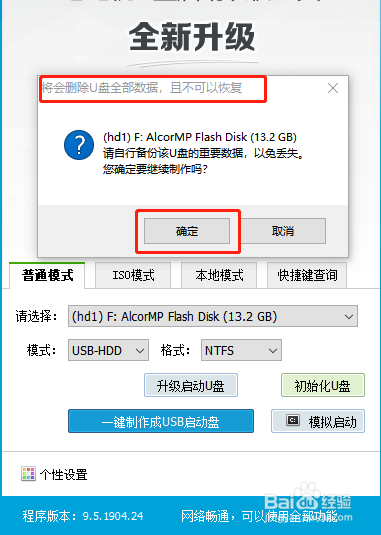
7、制作需要一段时间,请耐心等待

8、制作成功后,制作界面会出现相应的提示,点击“确定”即可
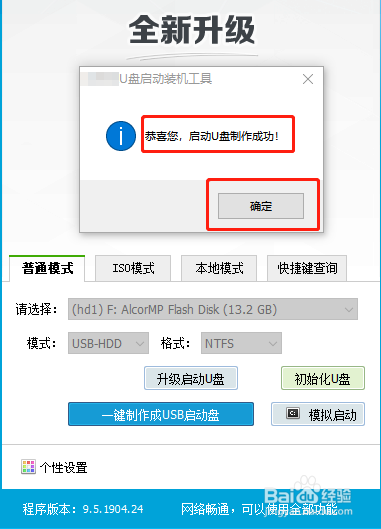
9、随后,点击【模拟启动】来测试U盘winpe是否制作成功,如果进入如图所示页面,则表示制作成功
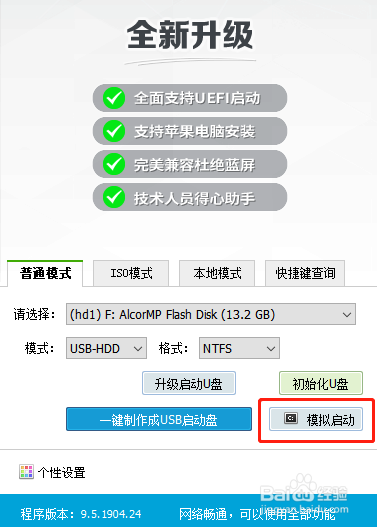
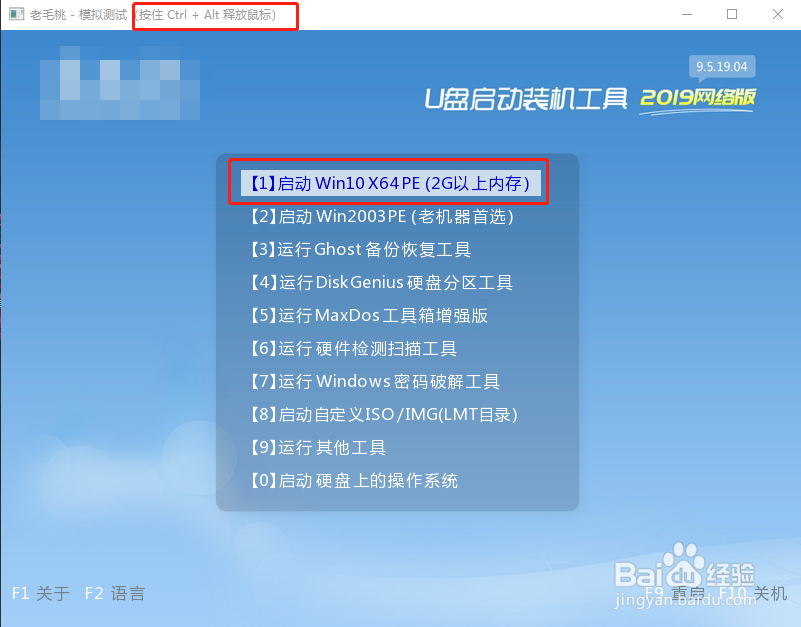
10、U盘启动盘制作完成后,切换至【快捷键查询】界面,查询需要使用U盘winpe的电脑型号对应的U盘winpe启动快捷键,下面也提供部分电脑型号的U盘winpe启动快捷键
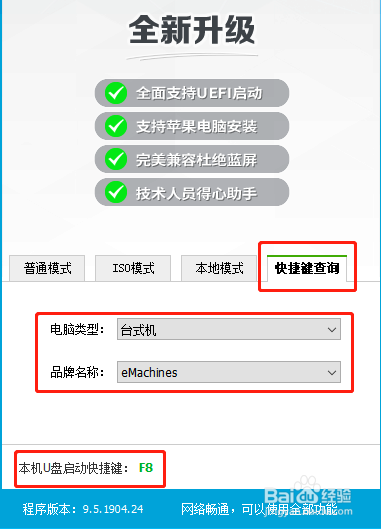
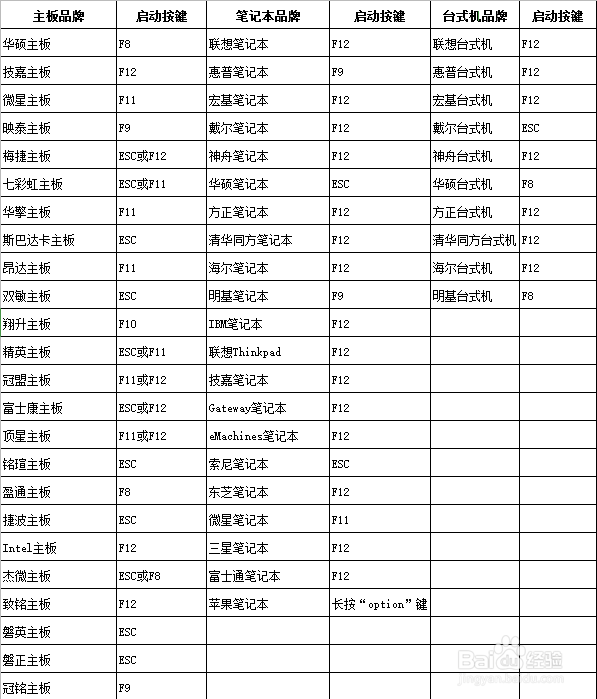
1、把U盘winpe插入电脑,开机,并且在开机画面出现时,迅速按下U盘winpe启动快捷键进入优先启动项设置界面
2、随后,选中U盘选项为第一启动项,回车进入winpe 主菜单(U盘选项一般会带有USB字样)

3、如图所示,选中【1】Win10X64PE(2G以上内存),按回车进入winpe系统桌面,之后就可以根据自己的需要,使用U盘winpe内的功能,进行磁盘分区修复或者重装系统等等的操作